上个月收到了Ubuntu的光盘,先是直接在光盘上运行体验了一下,觉得不错就在硬盘安装了,因为时间关系,加上最近做设计,就一直放那里没去管。分区安装过程不是很复杂,但空出分区和想删除的时候还是有点麻烦的。昨天无意中找到一个工具wubi,可以在不分区的情况下,直接将Ubuntu安装到硬盘的一个文件夹中,这个文件夹以文件形式存储了Ubuntu需要的三个分区信息:system、swap、home。这样就避免了分区,不失为我们新手的一种好的体验方式,没用风险,不喜欢直接删除该工具就是了。
Wubi可以在他们主页下载,安装过程和普通的软件没有什么区别,需要说明的是它需要Ubuntu的alternateISO镜像,可以在这里选择Alternate installCD下载即可,有近700MB。下载后将这个ISO文件和Wubi放在同一个文件夹下,运行Wubi就行了。
如果没有下载ISO镜像,Wubi会自动进行下载,不过还是推荐自己手动下载。我安装体验了一下,整个过程在20多分钟,中途唯一一个需要注意的地方就是重启进入Ubuntu的安装时提示特殊字符什么的(没注意看)选择“No”就行。Wubi似乎不能在安装过程中设置系统的语言为中文,安装后需要手动去修改,而我前一次使用光盘分区安装是可以设置为中文的,我还发现Wubi会把你的Windows壁纸和收藏夹环境引入Ubuntu中去,安装好后就有壁纸和收藏夹内容了。
想试试Ubuntu的朋友可以出手了,提醒一点,安装或者不习惯用想删除后,记得将C盘中的Boot.ini恢复隐藏系统属性,以免不小心删除后引起Windows不能启动。
Wubi设置分区的画面截图。过程极为简单:
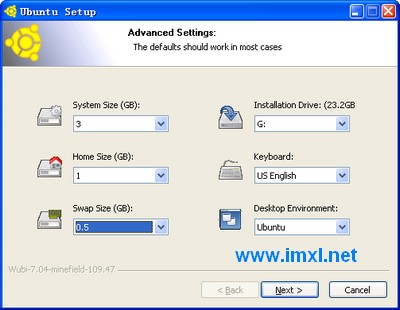
Wubi 十分安全
它不需要修改电脑的分区信息,也不需要另外的引导加载器。
Wubi 十分简单
仅仅运行安装程序即可,不需要刻录安装光盘。
Wubi 十分独立
保存大多数的文件在一个文件夹中,如果你不喜欢可以简单的卸载它。
Wubi 不需花费
和 Ubuntu 一样,它是免费的,不需要任何花费。
Wubi可以在他们主页下载,安装过程和普通的软件没有什么区别,需要说明的是它需要Ubuntu的alternateISO镜像,可以在这里选择Alternate installCD下载即可,有近700MB。下载后将这个ISO文件和Wubi放在同一个文件夹下,运行Wubi就行了。
如果没有下载ISO镜像,Wubi会自动进行下载,不过还是推荐自己手动下载。我安装体验了一下,整个过程在20多分钟,中途唯一一个需要注意的地方就是重启进入Ubuntu的安装时提示特殊字符什么的(没注意看)选择“No”就行。Wubi似乎不能在安装过程中设置系统的语言为中文,安装后需要手动去修改,而我前一次使用光盘分区安装是可以设置为中文的,我还发现Wubi会把你的Windows壁纸和收藏夹环境引入Ubuntu中去,安装好后就有壁纸和收藏夹内容了。
想试试Ubuntu的朋友可以出手了,提醒一点,安装或者不习惯用想删除后,记得将C盘中的Boot.ini恢复隐藏系统属性,以免不小心删除后引起Windows不能启动。
Wubi设置分区的画面截图。过程极为简单:
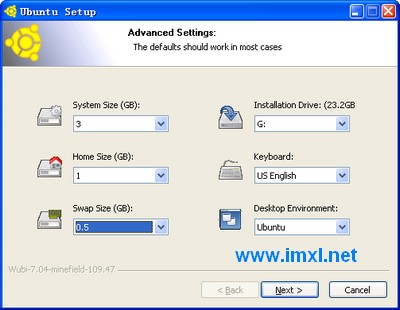
Wubi 十分安全
它不需要修改电脑的分区信息,也不需要另外的引导加载器。
Wubi 十分简单
仅仅运行安装程序即可,不需要刻录安装光盘。
Wubi 十分独立
保存大多数的文件在一个文件夹中,如果你不喜欢可以简单的卸载它。
Wubi 不需花费
和 Ubuntu 一样,它是免费的,不需要任何花费。






















 2099
2099

 被折叠的 条评论
为什么被折叠?
被折叠的 条评论
为什么被折叠?








